指标趋势图适用于需统计分析指标在连续时间跨度内变化趋势的场景,以面积图或折线图在仪表盘内展示。
进入仪表盘页面,点击右上角添加配置>指标图表,即可进入指标趋势图配置页面,具体的指标数据配置以及样式配置操作如下所示:
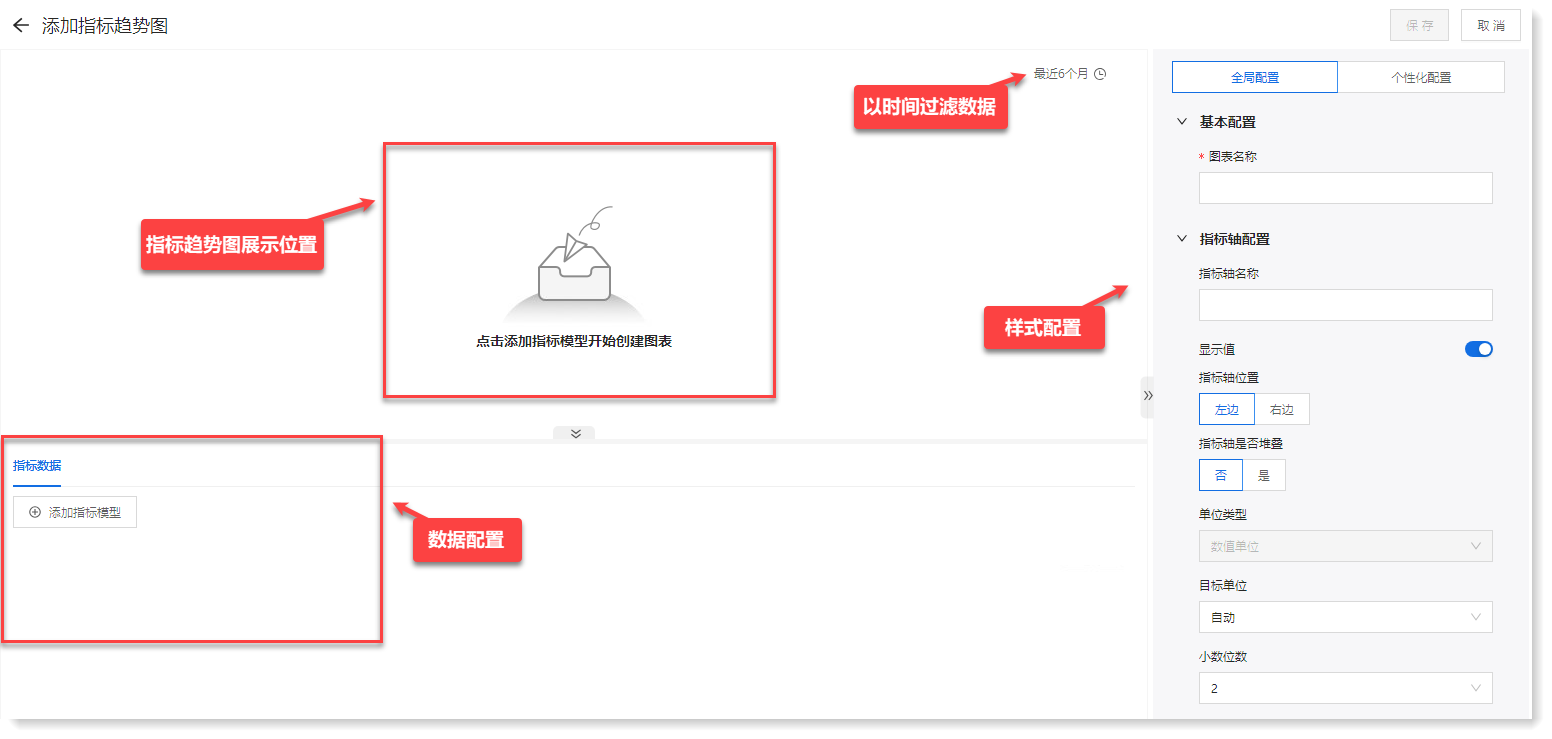
指标数据配置
1. 在添加指标趋势图页面,点击【+添加指标模型】,在右侧抽屉中选择指标模型。可点击【筛选条件】展开筛选条件,通过“指标模型名称”、“指标类型”、“查询语言”对以下众多指标模型进行筛选,选择一个指标模型后点击【确定】即可完成指标数据添加过程,如下所示:
![]() 说明:
说明:
• 目前支持添加多个指标模型,但需确保已添加的指标模型的单位类型保持一致,否则趋势图无法显示;
• 若不存在合适的指标模型,需要新建或修改指标模型时,可进入点击下方提示语进入数据管理>数据模型>指标模型配置页面进行指标模型新建或编辑,具体操作步骤可参考 指标模型管理 章节。

2. 添加指标模型成功后,即可在数据配置区域以及图表呈现区域进行如下操作:
• 在数据配置区域查看已选指标模型的基本信息,包括指标类型、查询语言、单位类型、计算公式等;点击![]() 按钮对此指标模型数据进行反选,即图表将不显示此指标模型的数据,再次点击即可恢复;点击
按钮对此指标模型数据进行反选,即图表将不显示此指标模型的数据,再次点击即可恢复;点击![]() 按钮重新选择指标模型;点击
按钮重新选择指标模型;点击![]() 按钮删除此指标模型(仅作用于图表可视化呈现,并不在系统中删除此指标模型)。如下所示:
按钮删除此指标模型(仅作用于图表可视化呈现,并不在系统中删除此指标模型)。如下所示:
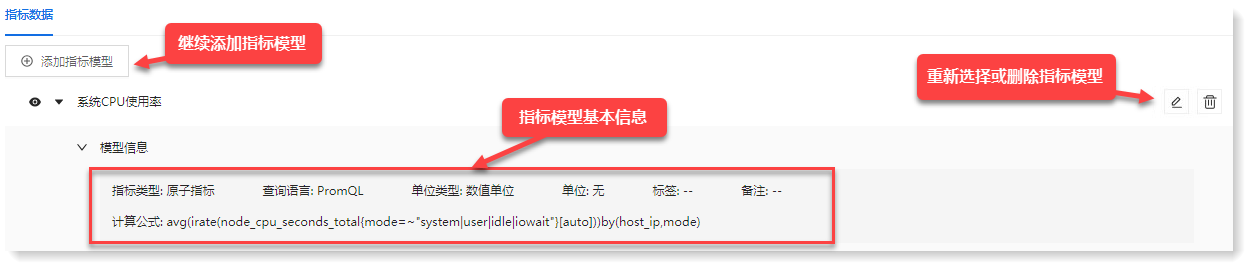
• 在图表呈现区域查看指标随着时间推进而变化的趋势,展示指标模型计算公式计算得到的具体"度量值",横轴为时间轴,竖轴为指标轴,下方图例展示了各指标模型符合计算公式条件聚合的所有数据,及其维度字段(值);将鼠标悬浮于图表,即可查看某一时间点的维度字段(值)以及“度量值”,及其所属指标模型名称;支持点击图例进行数据反选;支持在图表中横向选择某一区域进行时间上的数据筛选,如下所示:
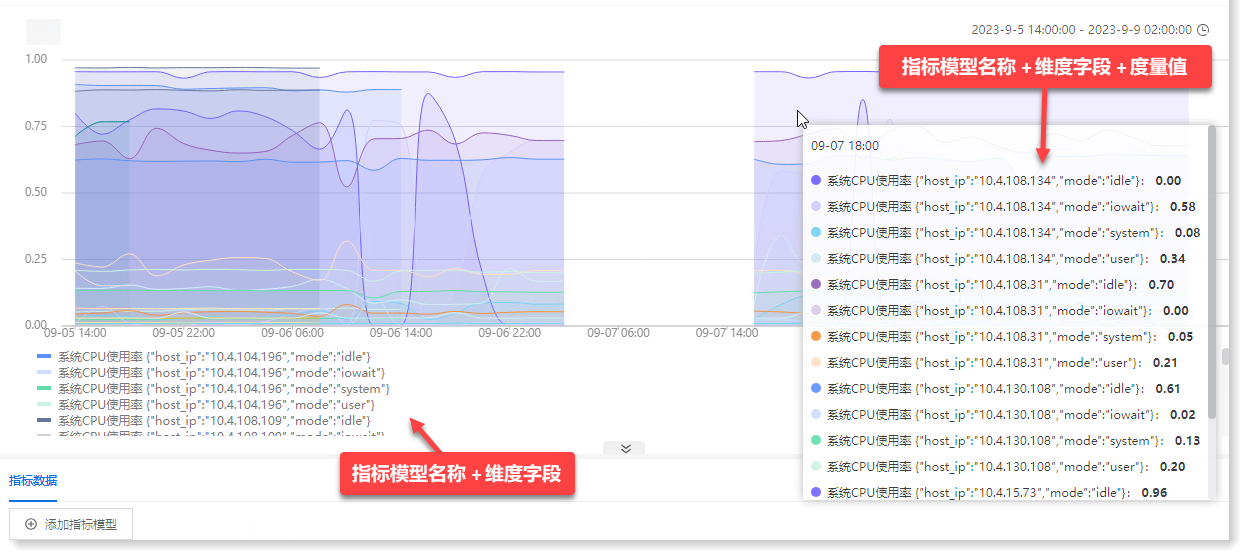
• 为使各指标模型作自定义区分,可在指标数据>维度显示配置>指标模型名称配置项中,对各指标模型的展示名称作自定义重命名,如下所示:
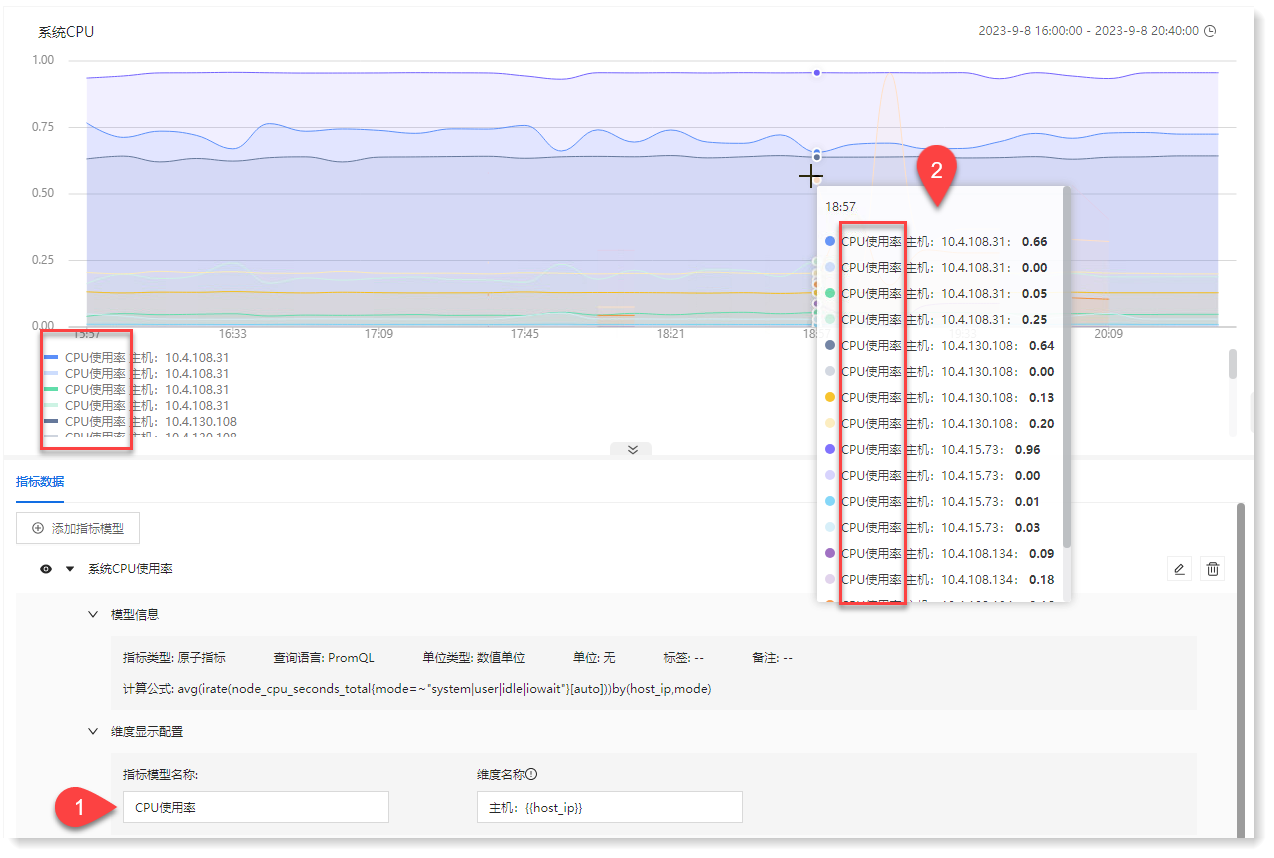
• 为使图例或悬浮框中的维度信息更加简洁或在其中增加自定义信息,可使用维度配置项进行维度字段提取或增加自定义内容。在指标数据>维度显示配置>维度名称配置项中,选择需要展示的一个或多个字段,并且可在字段前后输入自定义常量,同时,也支持不选择字段,只输入自定义常量。以下示例了提取展示host_ip字段并在字段前增加自定义常量”主机:“的填写内容及效果:
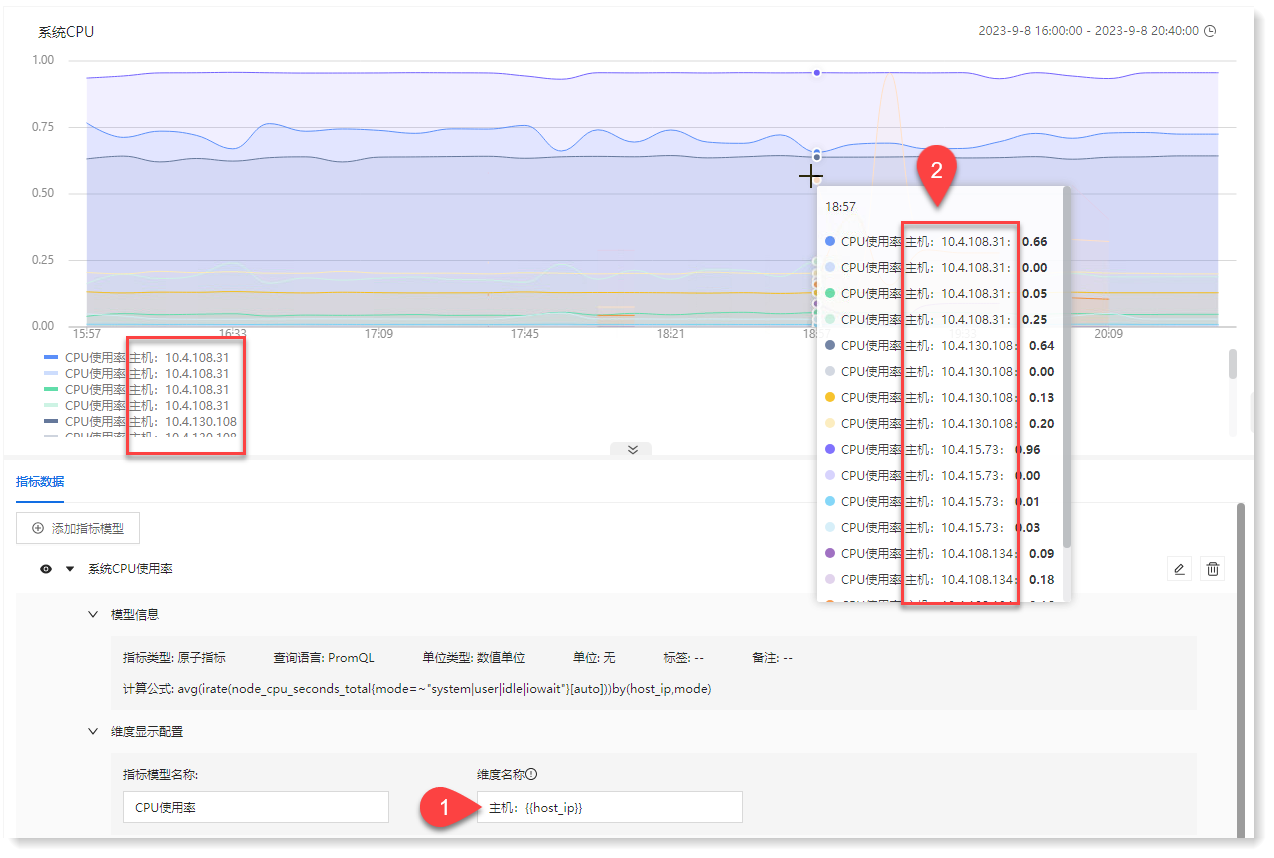
• 为使每个观测对象的指标值状态更为明显,可关联事件模型,即可在趋势图内以颜色区分指标值是否出现异常。
在指标数据>事件模型配置项中选择以所选指标模型为数据源的事件模型,下方会显示事件模型的基本配置,包括事件类型、检测类型、事件级别及其触发条件,趋势图中将会基于事件模型配置时所设置的事件级别显示颜色区分,同时,在趋势图的维度悬浮框内会显示指标值、其对应的事件等级(紧急/主要/次要/提示/不明确/清除)、事件内容,勾选右上角【显示阈值】后,趋势图内会以虚线区分事件模型配置时设置的阈值,如下所示:
![]() 说明:
说明:
1. 各事件级别系统默认对应的颜色如下所示:

2. 若不存在以所选指标模型为数据源的事件模型,可进入数据管理>数据模型>事件模型模块进行新建,事件模型新建方法请参考 事件模型管理 章节。
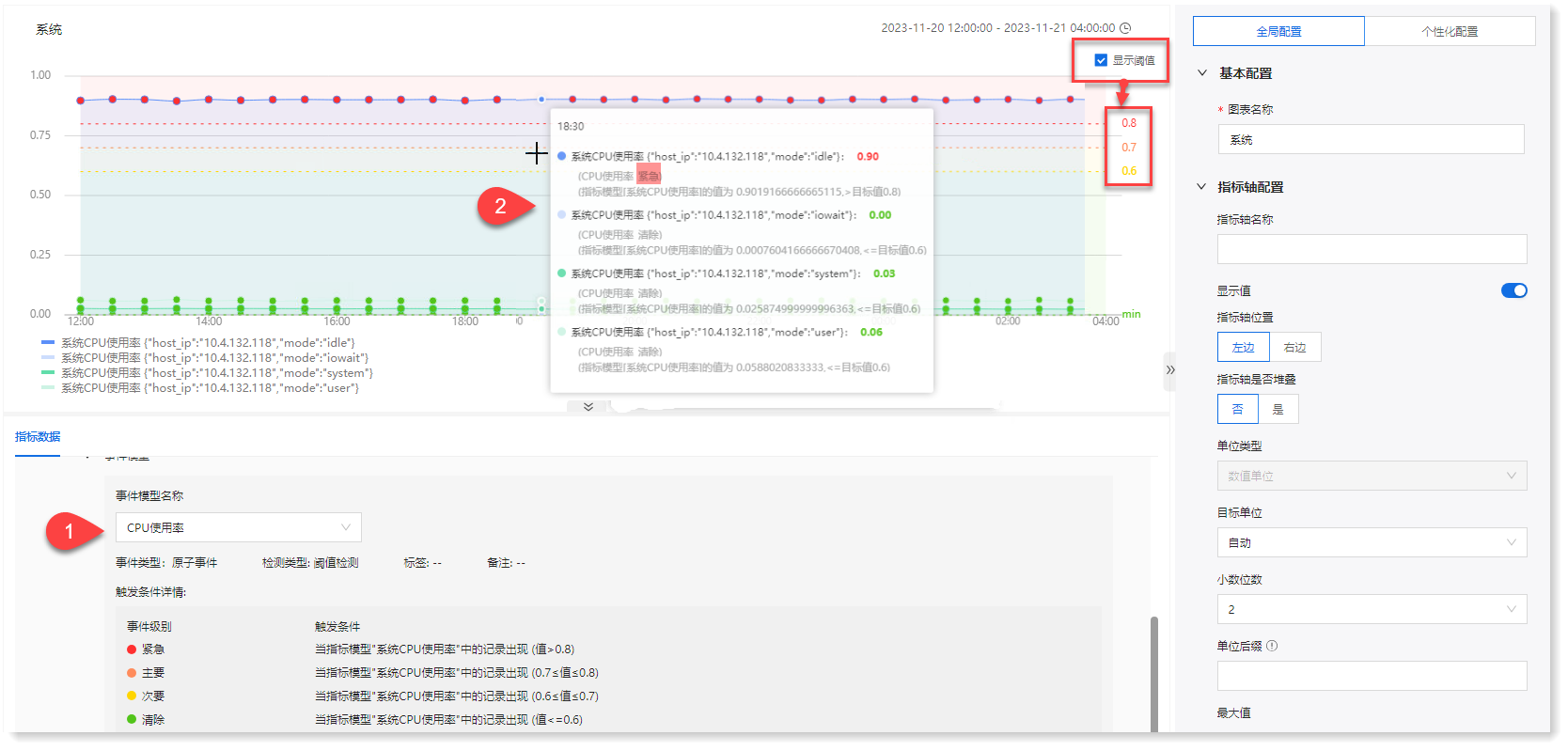
样式配置
在添加指标趋势图页面右侧可对趋势图的展示样式进行配置,以呈现出最满意的可视化视觉效果,分为全局配置以及个性化配置,全局配置指针对通用性样式进行配置,个性化配置指针对各指标模型的不同展示效果进行单独配置,以下为各配置项介绍:
► 全局配置
• 基本配置:
› * 图表名称:设置指标趋势图的名称,字符数≤40,显示于趋势图左上角;
• 指标轴配置:
› 指标轴名称:设置指标轴(竖轴)的名称,显示于指标轴侧边,字符数≤40,不允许与其它指标趋势图重名;
› 显示值:设置是否将各数据点的指标值展示在趋势图内;
› 指标轴位置:设置指标轴位于趋势图左侧或右侧;
› 指标轴是否堆叠:设置面积图内色块为覆盖显示或叠加显示,堆叠模式为色块叠加在顶部,有利于展示某一时间点,单个指标值与整体指标值的占比关系;
› 单位类型:为指标模型配置时所指定的单位类型;
› 目标单位:用于为当前指标值单位进行单位转换;
› 小数位数:设置指标值呈现的小数位数,小数位数变化遵循四舍五入规则;
› 单位后缀:若对数值或单位呈现有额外需求,可通过在数值后添加后缀,字符数≤40,配置效果如下:
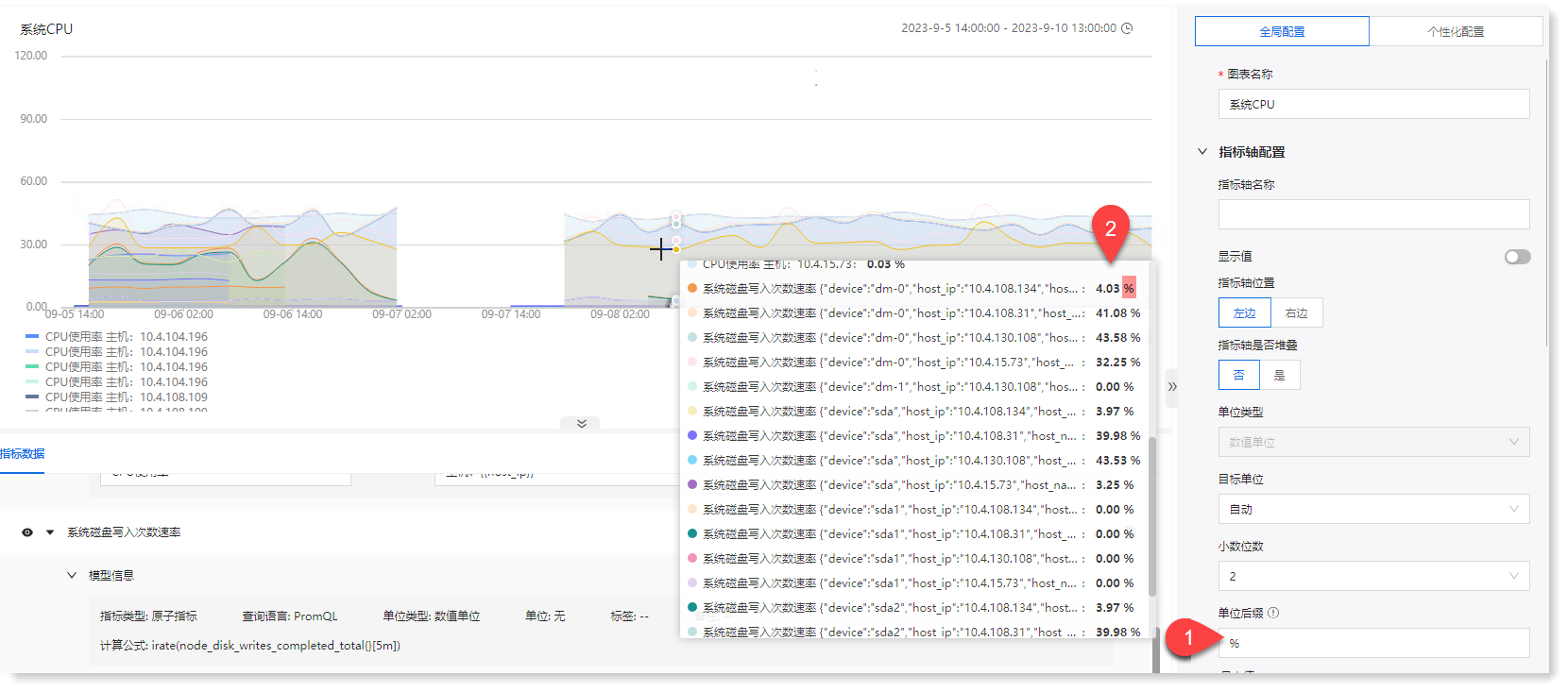
› 最大值:设置指标轴数值显示的最大值,用于纵向缩放趋势图;
› 最小值:设置指标轴数值显示的最小值,用于纵向缩放趋势图;
• 时间轴配置:
› 时间轴名称:设置时间轴(横轴)的名称,字符数≤40,显示于时间轴下方;
› 时间轴缩放:开启后将会在趋势图下方出现缩放条,左右两边拉动缩放条可实现时间轴的时间动态缩放;
› 展示全部时间:默认单个时间值过长时会省略部分时间值显示,勾选此项后可实现时间值全部展示;
› 时间格式化:用于设置时间展示的格式以及精确度;
› 时间倾斜度:用于调整时间值显示的倾斜程度;
• 维度显示配置:
› 显示:设置维度是否以图例的形式显示;
• 图形配置:
› 线条连接方式:设置图中数据点之间用折线(直线)或曲线(光滑)连接;
› 线宽:设置数据点之间连线的线宽度;
› 透明度:设置数据点之间连线下方区域色块的透明度,透明度越大代表颜色饱和度越高,反之代表颜色饱和度越低,透明度为0时连线下方区域为透明,即显示为折线图;
› 数据点大小:设置数据点的圆圈大小;
› 色板:设置指标趋势图的配色,提供多种配色方案可供选择
► 个性化配置
点击【选择指标模型】选择需进行具有针对性配置的指标模型,可对指标模型进行目标单位、小数位数、单位后缀、线条连接方式、线宽、透明度、数据点大小、色板设置,各配置项如下所示:
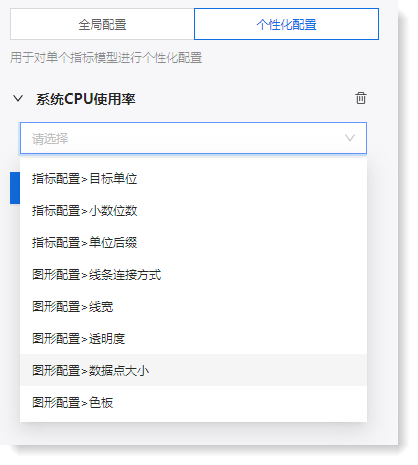
数据配置、样式配置完成后点击【保存】即可完成指标趋势图的新建。
查看指标趋势图
新建指标趋势图后,可在仪表盘页面查看此指标趋势图,查看指标在某一时间段下的变化趋势,可点击【显示阈值】以虚线形式区分事件模型配置时设置的事件级别阈值,并且此趋势图左上角将会基于此图表出现的最高事件级别的颜色展示此颜色的圆圈,以一目了然展示此趋势图监控对象是否出现异常,如下所示:
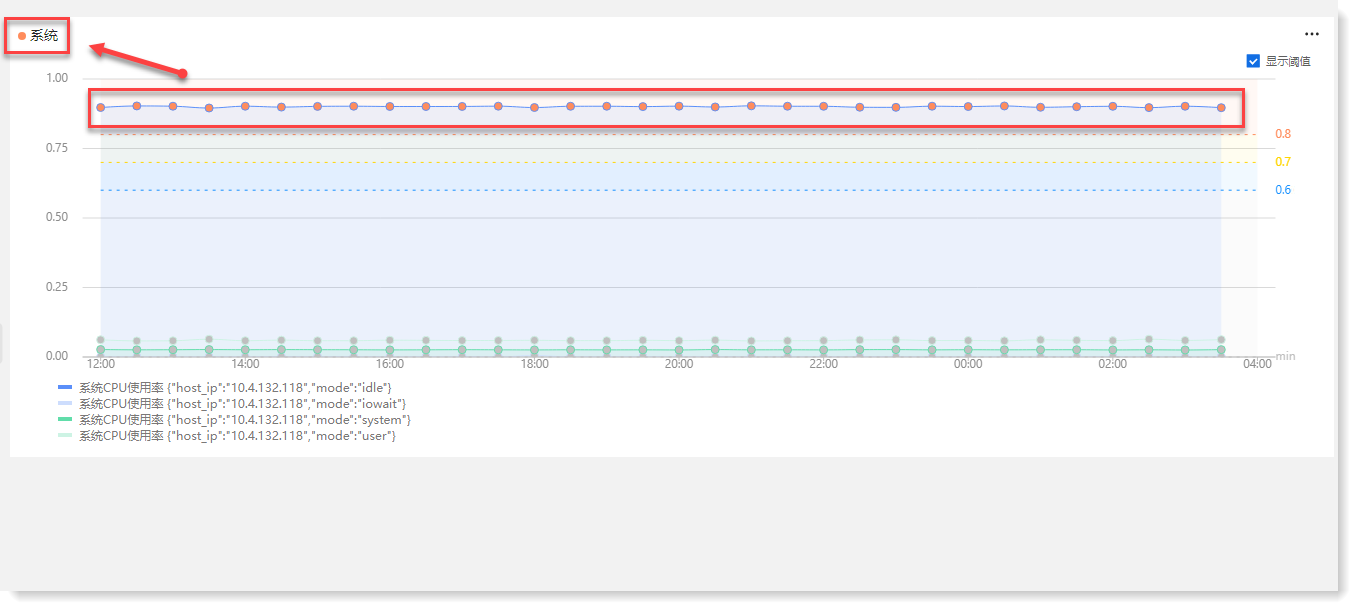
可针对时间、数据对趋势图进行过滤、下钻,具体操作可参考 仪表盘 模块。